Cara membuat halaman tidak terlihat sementara di WordPress. Cara menyembunyikan elemen yang tidak perlu di area admin WordPress menggunakan Adminimize
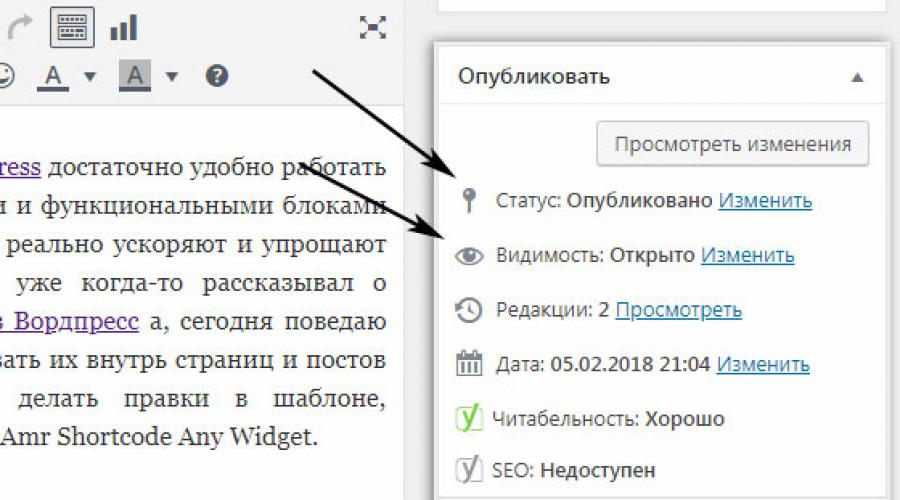
Baca juga
Terkadang ada situasi ketika Anda perlu menyembunyikan halaman atau postingan di situs WordPress: sementara/permanen/dari pengguna yang tidak terdaftar, dll. Mari kita lihat beberapa opsi bagaimana hal ini dapat dilakukan. Plus, pada saat yang sama, saya akan memberi tahu Anda tentang satu plugin sederhana yang menarik, WP Hide Post.
Sebelumnya di blog saya sudah memiliki catatan tentang caranya, tetapi hari ini kita akan berbicara tentang front-end, yaitu tentang visibilitas elemen tertentu bagi pengunjung proyek web Anda. Omong-omong, jika Anda perlu menyembunyikan widget di tempat tertentu di situs, lihat modulnya.
Semua pengaturan yang kita butuhkan ada di blok “Terbitkan”, yang biasanya terletak di sebelah kanan editor teks. Ada opsi Visibilitas dan Status di sini.

Untuk mengubah opsi, klik tautan “Ubah” dan pilih nilai baru. Setelah itu, Anda harus menyimpan hasil edit ini. Bahkan orang yang absolut pun bisa mengetahuinya.
Sembunyikan postingan dan halaman WordPress sepenuhnya
Pendekatan ini memungkinkan:
- sembunyikan publikasi dari semua pengunjung sumber daya web: terlepas dari apakah mereka masuk atau tidak, tidak ada yang dapat melihat teksnya (tentu saja, kecuali admin dan penulisnya).
- menghapus catatan dari arsip dan daftar umum postingan blog.
Untuk melakukan ini, di parameter “Status”, pilih opsi “Draf” dan klik “Perbarui”.

Artikel terkait akan diubah ke versi draf, dan tulisan di blok akan sedikit berubah. Hanya admin yang login atau orang yang membuat konten yang dapat melihat konten tersebut. publikasi ini. Untuk mengembalikannya ke situs, Anda perlu mengklik “Terbitkan”.
Selain itu, untuk menyembunyikan halaman di WordPress diperbolehkan:
Tandai beberapa catatan dan atur ke status yang dipilih secara bersamaan. Di sini, di atas daftar artikel, Anda akan melihat tautan “Draf”, yang memungkinkan Anda menampilkan semuanya sekaligus.
Halaman/postingan untuk pengguna terdaftar, dengan kata sandi
Sekarang mari kita coba menyembunyikan postingan di WordPress dari semua orang yang tidak login ke situs tersebut. Artinya, untuk melihat teks pribadi, orang harus login dengan nama pengguna/kata sandinya. Jika tidak, mereka akan menerima kesalahan 404 pada tautan tersebut. Tentu saja pembatasan tersebut tidak berlaku bagi administrator. Untuk melaksanakan tugas, di parameter “Visibilitas”, pilih item “Pribadi”.

Jika Anda ingin menyetel kata sandi khusus untuk membaca artikel, klik opsi “Dilindungi kata sandi” dan masukkan nilai tertentu. Setelah ini, pengunjung harus memasukkan kata sandi di situs untuk mendapatkan akses ke konten. Jangan lupa klik tombol "Perbarui" setelah mengatur pengaturan.
Omong-omong, opsi di atas tidak satu-satunya cara tunjukkan kepada pengguna tertentu informasi tersembunyi. Ada juga sebuah plugin - plugin ini menghasilkan tautan sementara sehingga siapa pun dapat melihat isinya (jika mereka mengetahui URL-nya).
Cara Menyembunyikan Halaman di Menu WordPress
Terkadang sebuah proyek memerlukan penghapusan satu atau beberapa tautan dari menu, namun tetap membuatnya tersedia di alamat langsung (draf tidak sesuai). Masalah muncul pada templat di mana tampilan otomatis semua halaman baru Anda dikonfigurasi.
Dalam hal ini, masalah diselesaikan melalui, di mana Anda menambahkan item yang diperlukan secara manual.
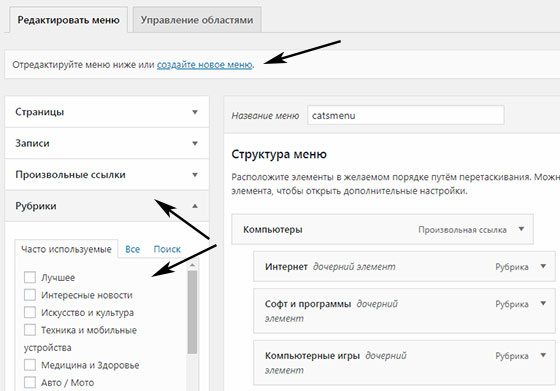
Navigasi pengeditan dilakukan di bagian " Penampilan" - "Menu". Lalu simpan. Untuk menampilkannya di situs, gunakan widget atau fungsi yang sesuai.
WP Hide Post - Opsi Visibilitas Tambahan di WordPress
Modul ini memperkenalkan beberapa fitur menarik yang memungkinkan Anda menyembunyikan artikel dan halaman WordPress dalam situasi tertentu. Secara default, sistem segera menambahkan semua postingan blog ke halaman utama atau arsip, namun terkadang Anda ingin menghindari hal ini dan membiarkannya hanya dapat diakses melalui tautan langsung. Dalam kasus seperti itu, WP Hide Post berguna - ini memungkinkan Anda untuk mengimplementasikan tugas melalui panel admin.
Penting! Setelah menginstal WP Hide Post, Anda harus membuka pengaturannya dan di tab Umum, tentukan jenis publikasi yang relevan dengan fungsi visibilitas baru.
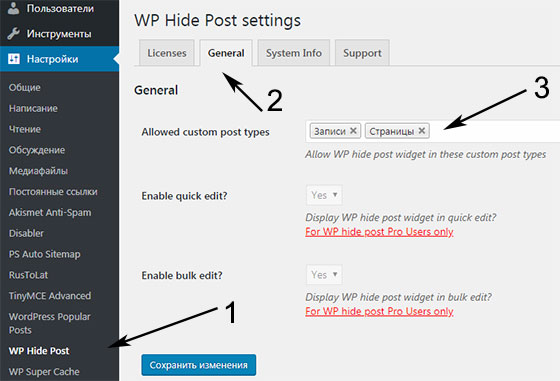
Plugin ini telah diperbarui enam bulan yang lalu (saya sedang meninjau versi 2.0.10) dan, sejujurnya, beberapa komentar terbaru menunjukkan masalah tertentu (walaupun hal ini tidak selalu benar). Jumlah download aktif sebanyak 50k dan rating 4,5 menandakan semuanya cukup baik, walaupun masih ada 4 bug yang belum terselesaikan. Modul telah diuji hingga versi WP 4.8.5.
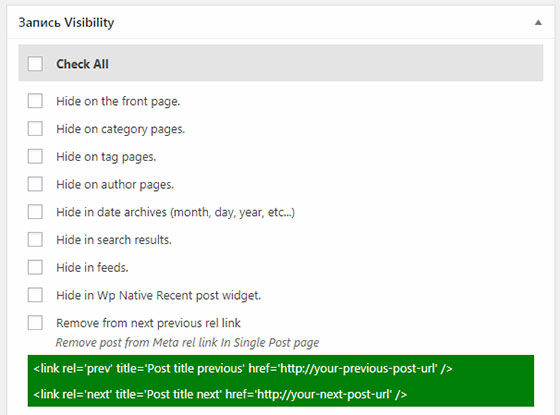
Anda dapat menyembunyikan postingan di WordPress di/di:
- utama;
- halaman kategori/tag;
- arsip berdasarkan tanggal, penulis;
- hasil pencarian (ada juga modul);
- Umpan RSS;
- widget klasik postingan terbaru.
Selain itu, jika diinginkan, Anda dapat menghapus tautan ke publikasi sebelumnya/berikutnya di bagian atas kode HTML Anda. Semua pengaturan diatur untuk catatan tertentu. Penting juga agar tautan langsung berfungsi + ditampilkan dengan benar, misalnya, di Google Peta Situs XML dan lainnya.
Untuk menyembunyikan halaman di WordPress, opsinya sedikit lebih sedikit:

Mereka dapat dihapus:
- dari yang utama;
- dari navigasi apa pun;
- dari semua daftar/elemen, tetapi tinggalkan di hasil pencarian.
Pada saat yang sama, mereka juga disimpan di sitemaps.xml.
Dengan demikian, plugin WP Hide Post memungkinkan Anda menambahkan konten “spesifik” dan SEO ke situs Anda, yang tidak ditampilkan di halaman utama, arsip, atau menu, tetapi tetap tersedia melalui tautan langsung. Dari jarak jauh, dalam hal tujuan, sepertinya solusi untuk kategori Pengecualian dan Pengecualian Kategori Utama.
Jika Anda masih memiliki pertanyaan tentang menyembunyikan halaman di WordPress atau ingin menyampaikan sesuatu, tulis di bawah.
Halaman login WordPress adalah salah satu bagian paling rentan dari situs web Anda. Tentu saja, para penyerang sangat menyadari hal ini. Oleh karena itu, tugas penting setiap pemilik situs web adalah melindungi halaman login semaksimal mungkin.
Ada banyak cara di Internet untuk memecahkan masalah ini - kompleksitas dan waktu pelaksanaannya berbeda-beda. Namun pada artikel kali ini kita akan membahas tentang melindungi halaman login WordPress menggunakan plugin.
Daftar isi
Mengapa Anda perlu melindungi halaman login WordPress Anda?
Ada dua cara untuk masuk ke halaman login:
- Masukkan wp-login.php ke bilah alamat browser Anda;
- Ikuti tautan http://yoursite.dev/wp-admin/
Mengapa peretas dan bot menyerang halaman login Anda?
Sekarang bayangkan jenis beban apa yang dibuat di situs dengan setiap pemilihan kata sandi dan menekan tombol "Login"! Pengguna biasa mungkin mengalami kesulitan saat bekerja dengan situs ini, dan alasannya adalah robot yang mencoba kata sandi. Ini disebut “serangan brute force” atau “serangan brute force dengan kata sandi”.
Cara termudah untuk melindungi diri Anda dari serangan brute force adalah dengan membuat alamat unik untuk halaman login Anda, bukan wp-login atau wp-admin, tetapi milik Anda sendiri. Selain itu, penting bahwa ketika Anda membuka alamat otorisasi standar, “halaman 404” akan muncul. Kemudian bot, ketika mendarat di halaman tersebut, melihat “Error 404” dan meninggalkan situs. Cara yang sangat cerdas dan sederhana!
Cara Mengamankan Halaman Login WordPress Anda Menggunakan Plugin Clearfy
Untuk mengamankan halaman login kami akan menggunakan salah satu plugin gratis kami. Yang pertama adalah plugin Clearfy dengan keamanan halaman login WordPress bawaan. Selain itu, plugin ini berisi banyak fungsi untuk perlindungan, optimasi (termasuk SEO) dan akselerasi.
Melindungi direktori wp-admin

Fungsinya hanya untuk melindungi halaman login.
Kesimpulan
Dalam artikel ini, kami menjelaskan mengapa sangat penting untuk melindungi halaman login, dan juga melihat kemampuan plugin kami untuk memecahkan masalah tersebut.
Berdasarkan tujuan Anda, Anda dapat memilih plugin mana yang paling cocok untuk Anda – Hapus atau Sembunyikan Login Saya.
Ingatlah bahwa perlindungan situs web Anda yang tepat waktu dan andal akan menghemat banyak waktu dan sumber daya keuangan.
Halo semuanya! Dalam sebuah artikel tentang serangan brute force besar-besaran, yang menjadi sangat aktif pada awal musim panas ini, saya menjelaskan beberapa serangan peretasan sederhana. Salah satu poin menyebutkan plugin wOtentikasi Aman, yang memungkinkan Anda mengubah alamat admin WordPress dan mempersulit peretas. Hari ini saya memutuskan untuk menulisnya lebih detail, terutama karena serangan Brute Force terus berlanjut.
Bagaimana cara masuk ke admin WordPress?
Banyak blogger pemula (dan tidak hanya), agar tidak lupa alamat panel admin, memasang widget “Meta” di sidebar dengan link “Login” langsung. Ingat sekali dan untuk selamanya - widget ini tidak diperlukan di blog Anda jika Anda tidak menggunakan sistem registrasi pengguna. Untuk masuk ke dalam Admin WordPress ikuti saja tautannya situs-Anda.ru/wp-login.php atau situs-anda.ru/wp-admin.
Saya harap semua orang mengetahui hal ini dengan baik? Bagaimanapun, peretas pasti mengetahui dan menggunakan alamat ini untuk meretas area admin WordPress. Oleh karena itu, tidak perlu membantu mereka dengan sekali lagi menunjukkan di mana “Pintu Masuk” itu berada. Akan lebih baik untuk menyembunyikan panel admin dengan mengubah tautan standar.
Cara menyembunyikan area admin WordPress menggunakan plugin wSecure Authentication
Ada beberapa cara untuk mengatasi masalah ini. Misalnya menggunakan skrip seperti yang diterapkan pada hosting Makhost, atau beberapa plugin kompleks seperti Better WP Security. Tetapi saya akan menunjukkan kepada Anda metode paling sederhana yang tidak akan menimbulkan kesulitan bagi siapa pun.
Untuk melakukan ini, kami akan menginstal plugin wSecure Authentication, satu-satunya tugasnya adalah menyembunyikan halaman /wp-admin dan /wp-login.php dan membatasi akses ke area admin untuk orang asing. Sebagai imbalannya, kami akan membuat URL unik Anda sendiri untuk masuk ke panel admin blog WordPress Anda.
Buka menu “Pengaturan” – “Konfigurasi Aman”. Kami mengonfigurasi plugin dengan mengisi tiga baris:
- 1. Aktifkan – aktifkan plugin dan atur ke “Ya”.
- 2. Kunci – masuk kunci rahasia. Anda dapat menggunakan huruf bahasa Inggris dalam berbagai huruf dan angka. Misalnya, jika Anda memilih wpMgSkz, maka alamat admin WordPress akan terlihat seperti ini: /wp-admin/?wpMgSkz. Pastikan untuk memberi tanda tanya di depan kunci.
- 3. Opsi Pengalihan - tentukan ke mana pengguna akan diarahkan jika dia memasukkan URL login standar.

Secara default, “Opsi Pengalihan” diatur sebagai tujuan pengalihan halaman rumah, tetapi Anda dapat mengatur “ Jalur khusus“. Untuk melakukan ini, pilih “Jalur Kustom” di daftar drop-down dan masukkan alamat apa pun atau biarkan alamat yang ditentukan di plugin. Dalam hal ini, semua orang akan melihat halaman seperti ini:
Anda bahkan dapat mengarahkan peretas ke halaman yang dibuat khusus dan menulis beberapa kata baik kepadanya :-).
Untuk memeriksa cara kerja plugin, kunjungi blog dari browser lain atau hapus cookie Anda. Dan terkadang panel admin blog pertama kali terbuka di alamat baru dan lama.
Begini cara mudah mengubah URL admin WordPress dengan menyembunyikan URL default. Jika selain ini Anda memilih kata sandi yang rumit, jangan gunakan login “admin” dan instal plugin pemblokiran IP saat menebak kata sandi, maka ini praktis akan melindungi blog Anda dari peretasan dengan memaksa kata sandi.
Apa yang harus dilakukan jika tidak mungkin masuk ke area admin?
Jika karena alasan tertentu, setelah menginstal plugin wSecure Authentication, Anda tidak dapat masuk ke panel admin blog Anda, jangan panik. Secara pribadi, saya tidak punya masalah dengan ini, tapi ada situasi serupa.
Faktanya adalah beberapa perusahaan hosting, misalnya Makhost dan Sprinthost, yang menjaga keamanan situs kliennya, sendiri mengubah alamat standar dan menyediakan tautan alternatif untuk masuk ke area admin WordPress. Saya sudah menginstal pluginnya, dan tautan ini mengarahkan saya ke halaman yang tidak ada. Apa yang harus dilakukan?
Panel admin WordPress memungkinkan Anda melakukan sebagian besar pengelolaan situs web. Jadi, dengan bantuannya Anda dapat membuat/mengedit konten, memasang/menghapus plugin, bekerja dengan pengguna terdaftar, mendapatkan statistik kinerja situs, dll.
Mengapa menyembunyikan panel admin?
Secara default, di WordPress untuk login panel administratif Alamat berikut digunakan:
Http://site.ru/wp-admin/ http://site.ru/wp-login.php
Sepertinya itu bukan masalah besar, bukan? Namun sayangnya, ada yang merugikan perangkat lunak, yang mengetahui alamat panel admin Anda, dapat membahayakan pengoperasian seluruh situs. Misalnya, mulai pemilihan kata sandi dan dapatkan akses untuk mengelola seluruh situs.
Ada beberapa cara untuk memastikan bahwa panel admin situs Anda masuk ke alamat berbeda yang Anda tentukan. Kami akan menggunakan plugin yang akan menyelesaikan masalah dalam satu klik. Berkat itu, Anda tidak perlu menulis satu baris kode pun, cukup aktifkan plugin dan tentukan alamat yang diinginkan.
Ganti nama plugin wp-login.php
Jadi, setelah menginstal dan mengaktifkan plugin Rename wp-login.php, Anda akan langsung diarahkan ke halaman tersebut Pengaturan -> Tautan Perma, di mana Anda dapat memasukkan alamat yang Anda perlukan untuk masuk ke panel admin.
Secara default, plugin menawarkan login admin di
Http://site.ru/login
Sekarang, coba pergi ke alamatnya
http://site.ru/wp-login.php
Anda akan menerima kesalahan 404, mis. bahwa halaman tersebut tidak tersedia.
Tentu saja, perlindungan situs tidak hanya sebatas mengganti nama alamat login di panel admin, tetapi dikombinasikan dengan solusi lain akan membantu melindungi situs Anda dari pengaruh buruk.
Mulai dari artikel hari ini, saya memutuskan untuk mempublikasikannya di blog saya situs web serangkaian artikel yang ditujukan untuk membantu setiap pemilik situs WordPress, tanpa bantuan dari luar, yang berarti sepenuhnya gratis, hampir melindungi situs Anda dari peretasan secara maksimal.
Sedangkan pada artikel hari ini akan membahas tentang cara menyembunyikan login administrator/administrator situs di WordPress.
Pasti banyak yang tertarik untuk mengetahui mengapa hal ini perlu dilakukan? Oleh karena itu, sebagai permulaan, saya akan memberikan jawaban atas pertanyaan khusus ini, dan kemudian saya akan menjelaskan dengan jelas bagaimana menerapkan semua ini.
Seperti yang diketahui semua orang, saat menerbitkan artikel atas nama administrator, atau setidaknya saat menulis balasan komentar, login penulis ditampilkan di sebelah tanggal publikasi artikel atau komentar. Artinya pada prinsipnya tidak sulit bagi calon hacker untuk mengetahui login administrator. Oleh karena itu, dengan mengetahui loginnya, dia dapat mulai menebak kata sandi panel admin Anda tanpa masalah, yang sebenarnya tidak baik.
Ya, tentu saja, ketika menginstal mesin WordPress, nama administrator standar, yaitu “admin”, dapat diubah jika diinginkan sesuai keinginan hati Anda, itulah yang sebenarnya direkomendasikan oleh banyak orang untuk meningkatkan keamanan. Namun trik ini tidak memungkinkan Anda menyembunyikan sepenuhnya tampilan login admin. Selain itu, meskipun Anda menggunakan alat yang tersedia (yaitu, fitur standar yang tersedia di panel admin WordPress), ubah nama penulis yang ditampilkan saat menerbitkan artikel dan menulis komentar.
Bagi yang belum tahu, ini dilakukan langsung di panel admin sendiri yaitu di menu “Users” - “Your profile”. Di sana, di kolom “Tampilkan sebagai”, Anda dapat menentukan login mana (Nama Depan + Nama Belakang, Nama Panggilan atau hanya Nama Depan atau Nama Belakang), bukan nama pengguna, mis. Login yang digunakan untuk masuk ke area admin akan ditampilkan di postingan dan komentar Anda:

Banyak orang juga menyarankan, untuk meningkatkan keamanan, menghapus sepenuhnya keluaran penulis di WordPress. Hal ini dilakukan dengan mengedit kode dalam file tema yang sesuai. Tapi ini masih bukan jalan keluar dari situasi ini, karena meskipun kita menghilangkan kesimpulan penulis, mis. mereka tidak akan terlihat oleh siapa pun, login sebenarnya dari administrator, dan pengguna lain (jika ada) juga, masih dapat diketahui, dan dengan sangat-sangat sederhana.
Masalahnya adalah bahwa di mesin WordPress, bisa dikatakan, ada fitur yang tidak sepenuhnya berguna yang memungkinkan Anda melihat semua artikel dari penulis tertentu di blog, dan dengan login aslinya ditampilkan, dan bukan login pengganti.
Ditambah lagi, jika artikel di blog Anda diterbitkan oleh lebih dari satu penulis, maka ubahlah angka 1 di akhir alamat menjadi yang lain (2,3,4, dst), yaitu. menggunakan metode brute force, Anda dapat dengan mudah mengetahui login asli mereka.
Anda dapat memverifikasi ini, dan pada saat yang sama memeriksa blog Anda untuk cacat ini, dengan menambahkan ke domain Anda (seperti http://situs-anda.com) bagian alamat ini “/?author=1”. Jika Anda melihat akibatnya alamat telah berubah menjadi berikut " http://vash-site.ru/author/login asli Anda", maka Anda harus tahu bahwa Anda harus segera mempertimbangkan untuk menyembunyikan login Anda. Sebenarnya, saya akan memberi tahu Anda cara melakukannya lebih lanjut.
Bagaimana cara menyembunyikan login admin/admin di WordPress?
Jadi, untuk sepenuhnya menghilangkan kemampuan mengetahui login administrator di WordPress, Anda perlu melakukan hal berikut:
Temukan file “.htaccess” di root situs Anda dan edit dengan menambahkan sebelum baris “ #ENDWordPress» baris berikutnya kode:
RewriteCond %(REQUEST_URI) ^/$ RewriteCond %(QUERY_STRING) ^/?author=(*) RewriteRule ^(.*)$ http://vash-site.ru/?Redirect 301 /penulis http://situs-anda.ru Sebelum mengedit, saya menyarankan Anda melakukan ini, untuk berjaga-jaga. salinan cadangan berkas ini
. Ya, Anda tidak pernah tahu, bagaimana jika Anda melakukan kesalahan, dan dengan cara ini, akan ada peluang untuk pulih.
Pada saat yang sama, alamat ini dalam kode - “http://your-site.ru”, Anda harus menggantinya dengan alamat halaman utama blog Anda, meskipun, jika mau, Anda dapat menunjukkan yang lain halaman aktif.
Setelah memasukkan kode ini dan menyimpan data yang dimasukkan, sekarang ketika Anda mencoba mengetahui login Anda, setiap orang yang melakukan ini dengan cara di atas akan diarahkan ke halaman utama blog Anda, atau yang Anda tentukan. Tidak percaya? Coba lihat, saya yakin Anda akan terkejut. Itu saja, seperti yang Anda lihat, tidak ada yang rumit dalam menyembunyikan login admin di WordPress seperti ini dengan cara yang sederhana
TIDAK. Nah, untuk lebih lanjut perlindungan yang andal
untuk melindungi blog WordPress Anda dari peretasan, saya menyarankan Anda juga menginstal .